iPhone-Verkauf vorbereiten: Darauf müssen Sie achten
Gefallen Ihnen die neuen iPhone-Modelle? Dann stellt sich vielleicht die Frage, was mit dem alten geschehen soll. Die naheliegende Lösung ist in den meisten Fällen der Verkauf, um zumindest einen Teil der Kosten für das neue Gerät wieder reinzukriegen.
Gebrauchte iPhones erzielen relativ hohe Preise, vor allem wenn sie das aktuelle iOS unterstützen (ab iPhone SE/6s). Falls Sie nicht gleich verkaufen wollen oder müssen, warten Sie noch etwas: Nicht mehr lang, dann beginnt das Weihnachtsgeschäft: Dann haben gebrauchte iOS-Geräte wieder Hochkonjunktur.
Es ist egal, ob Sie das Gerät an Freunde oder an Fremde verkaufen. Um Ihre privaten Daten zu schützen und eine reibungslose Übergabe zu sichern, sollten Sie ein paar Dinge beachten. Davon profitieren Sie selbst, aber auch der zukünftige Besitzer.
Wir erklären im Folgenden, wie Sie ein altes iPhone richtig auf die Weitergabe vorbereiten, damit es später keine Probleme gibt. Für iPads gilt das natürlich entsprechend.
- Test: Das sind die besten Mäuse für den Mac - Spoiler: Es ist nicht die Magic Mouse
- Telefonieren mit dem Mac: Dank Gratis-App in Minutenschnelle möglich
- Ausprobiert: Chromebook statt MacBook Pro – wie gut sind die „Google-Notebooks“?
- Apple Watch SE im Test: Von der Kunst des Weglassens – wer braucht überhaupt die teurere Series 6?
Back-up erstellen
Wollen Sie Ihre gewohnten Daten auf das neu gekaufte iPhone übertragen, besteht der erste Schritt der Vorbereitung in einem Back-up des alten Geräts. Das ist aber auch als reine Vorsichtsmaßnahme immer eine gute Idee. Mithilfe des Back-ups können Sie später auf dem neuen iPhone alle Ihre persönlichen Einstellungen, Apps und Daten wiederherstellen.
Die Sicherung lässt sich mit den iCloud-Einstellungen unter iOS oder nach dem Anschluss an den Mac im Finder (vor Catalina in iTunes) starten. Nutzen Sie den Mac, müssen Sie allerdings darauf achten, das Back-up zu verschlüsseln, damit zum Beispiel auch Gesundheitsdaten, WLAN-Passwörter und andere besonders schützenswerte persönliche Daten mit im Back-up landen.
Haben Sie eine Apple Watch, entkoppeln Sie diese mit der Watch-App von iOS – und zwar bevor Sie das Back-up des iPhone vornehmen. Beim Entkoppeln erstellt die App nämlich ein Back-up der Uhr, das dann wiederum mit dem iPhone-Back-up gesichert wird.
Von Apple-ID abmelden
Als Nächstes sollten Sie einige wichtige Funktionen ausschalten und das iPhone von Ihrer Apple-ID trennen. Dazu gehört das Deaktivieren von „Mein iPhone suchen“ in den iCloud-Einstellungen. Die Funktion verhindert als „Diebstahlschutz“ das Aktivieren des iPhone nach dem Zurücksetzen aller Daten. Bleibt die Funktion aktiv, bekommt der Käufer Probleme.
Nun entkoppeln Sie das iPhone von Ihrer Apple-ID und dem iCloud-Konto. Dazu tippen Sie in den Einstellungen auf dem Gerät auf Ihren Namen. Blättern Sie dann nach unten, sehen Sie eine Liste der mit Ihrem Konto verbundenen Geräte, die Sie hier auswählen und von Ihrer Apple-ID trennen können. Tippen Sie ganz unten auf „Abmelden“, um das aktive Gerät zu deaktivieren und es gleichzeitig von iCloud abzumelden. Dabei trennt iOS auch die Verbindung zu iTunes und dem App Store.
Haben Sie ein Gerät neu mit einem iTunes-Konto verknüpft, können Sie es übrigens 90 Tage nicht mit einem anderen Konto verbinden. Das ist Teil des Rechtemanagements des iTunes Store. Sie sollten also fairerweise nicht kurz vor der Weitergabe eines Geräts das ihm zugeordnete iTunes-Konto wechseln.
iPhone löschen
Nach diesen Vorbereitungen können Sie das iPhone löschen. Dabei entfernen Sie nicht nur persönliche Daten, Apps, Fotos und Dokumente, sondern zum Beispiel auch im Schlüsselbund gesicherte Passwörter. Da das Betriebssystem den Speicher mit der Aktivierung der iOS-Codesperre verschlüsselt hat, lässt sich auch nichts mehr wiederherstellen.
Zum Löschen benutzen Sie die Funktion „Zurücksetzen“ in den allgemeinen Einstellungen. Mit Ihr können Sie das iPhone wieder in die Werkseinstellungen versetzen. Diesen wichtigen Schritt zeigt unser zweiter Workshop unten. Dabei werden alle Daten gelöscht. Das iPhone begrüßt Sie nach einem Neustart wie ein frisch ausgepacktes Gerät mit dem Konfigurationsassistenten und dem bekannten „Hallo“.
Sie können mit Ihrer iCloud-ID verknüpfte Geräte mit der App iPhone-Suche (unter iOS 13 „Wo ist?“) oder per „icloud.com“ löschen, wenn sie online sind. Die Methode eignet sich aber eher für verlorene oder gestohlene Geräte, kaum nachträglich nach einem Verkauf.
Workshop: So lösen Sie die Verbindung zu Ihrer Apple-ID und zu iCloud

iPhone-Verkauf vorbereiten: Darauf müssen Sie achten (Bild: Screenshot) Schritt 1:
Um das iPhone von Ihrer ID zu trennen, öffnen Sie dessen Einstellungen und tippen auf Ihren Namen für den Apple-ID-Bereich. Dort wählen Sie unterhalb der verknüpften Geräte „Abmelden“.
Workshop: So löschen Sie alle Ihre persönlichen Daten, Einstellungen und Apps

iPhone-Verkauf vorbereiten: Darauf müssen Sie achten (Bild: Screenshot) Schritt 1:
Ist „Mein iPhone suchen“ aktiv, bietet iOS dessen Deaktivierung an, was Sie nach Eingabe des Passworts bestätigen. Sie können den Dienst auch vorab in den iCloud-Einstellungen abschalten.
Fazit
'; print '' . nl2br(render(field_view_value('node', $node, 'field_fazit', $fazit[0]))) . '
'; } if ($likes = field_get_items('node', $node, 'field_who_likes')) { print 'Wem gefällt das?
'; print '' . nl2br(render(field_view_value('node', $node, 'field_who_likes', $likes[0]))) . '
'; print '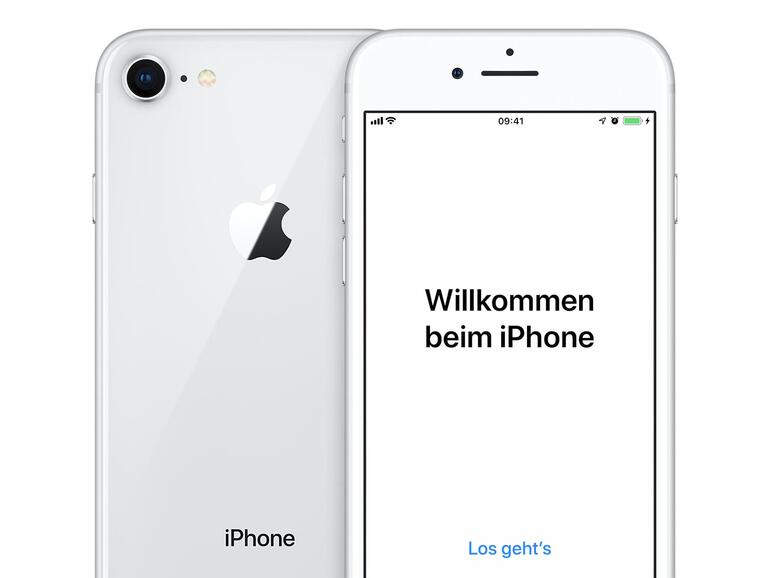

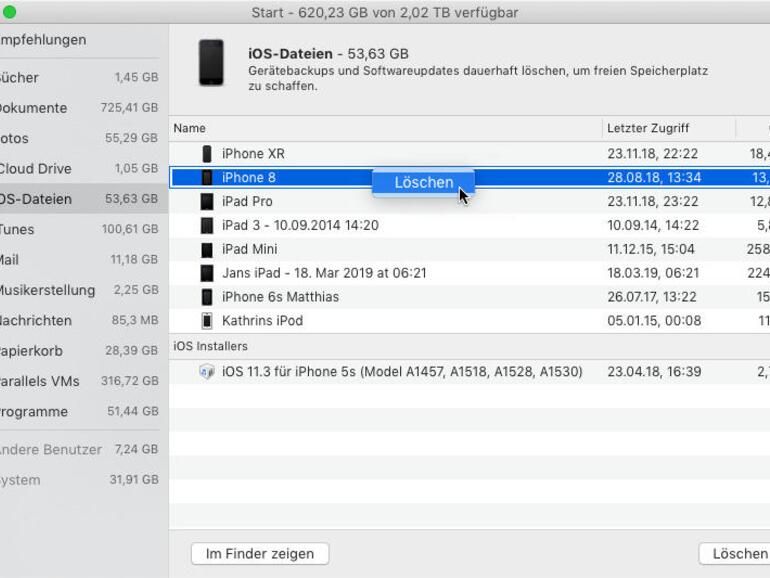

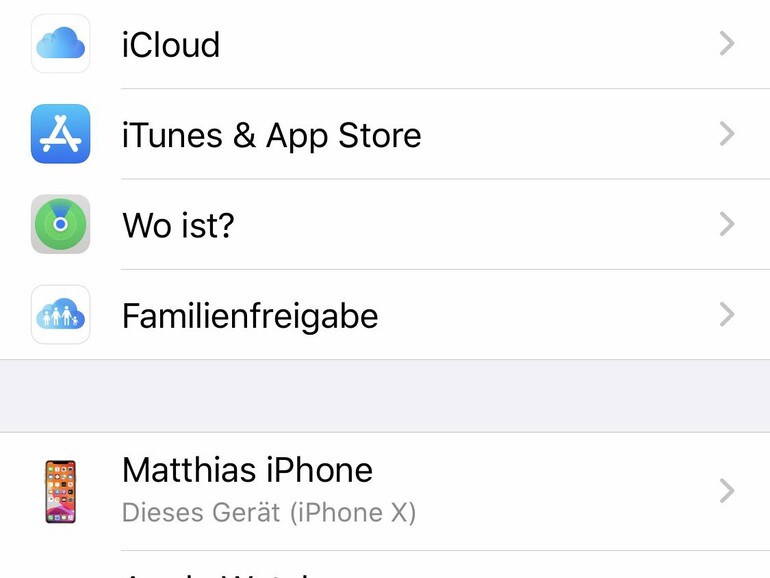
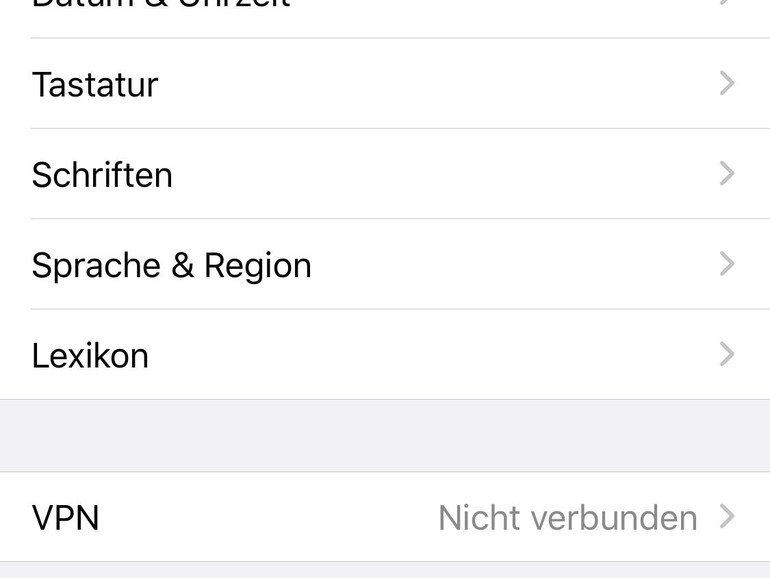
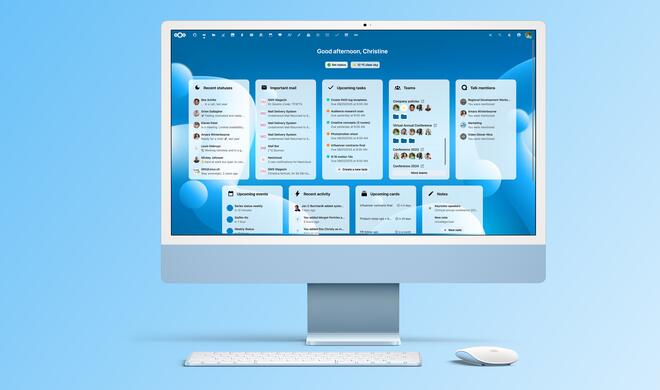






Kommentar
'; print '' . nl2br(render(field_view_value('node', $node, 'field_kommentar', $kommentar[0]))) . '
'; print '